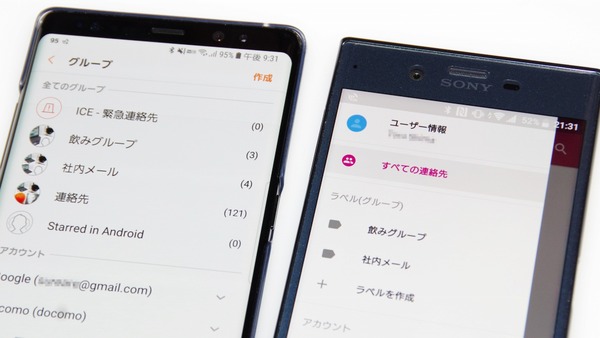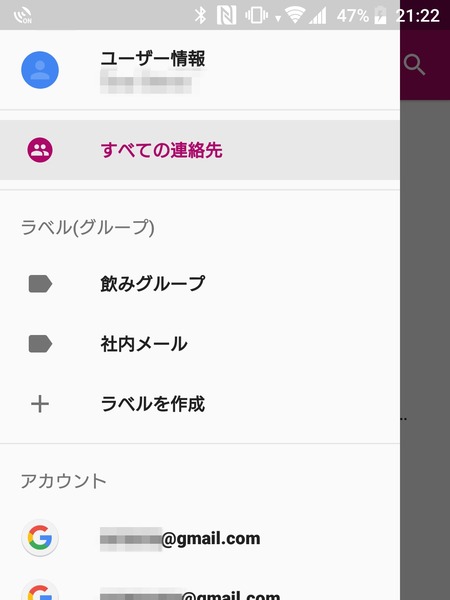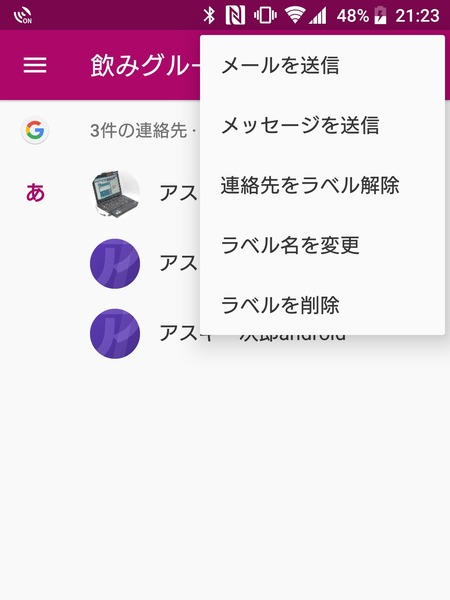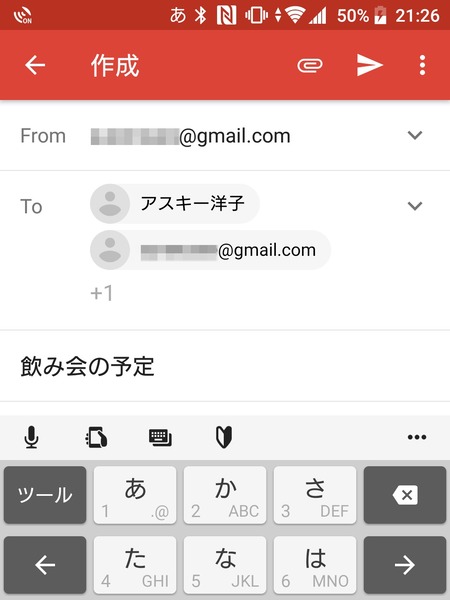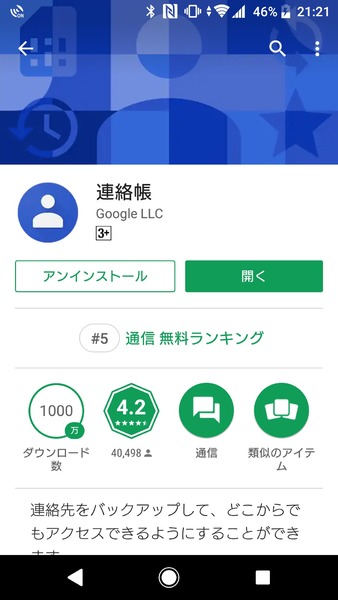Gmailをメインの登録先や連絡手段として使っているユーザーは多いかと思いますが、ちょっと設定を加えるだけでさらに便利になります。ライターの島徹さんが日常生活でも役立つGmailのTipsをご紹介。
「連絡帳」や「連絡先」アプリから
グループにGmailを一斉送信する方法
Gmailを指定したグループに一斉送信する方法ですが、前回記事でご紹介したPC版のGmailと比べると、スマホからの操作はやや複雑になります。今回は、Androidスマホで、Gmailでの連絡先にグループ登録した相手へメールを一括送信する方法を紹介します。
Androidスマホやタブレットの場合、「連絡帳」や「連絡先」アプリからGmailの連絡先のグループを登録したり、Gmailの送信先としてまとめて登録できます。
最近のXperiaやGalaxyなどが搭載する独自の拡張を加えた「連絡先」アプリでも利用できるほか、最近ではワイモバイルの「Android One」や、低価格スマホなどAndroid標準の「連絡帳」アプリを利用しているスマホでも利用できます。
一般的な「連絡帳」や「連絡先」アプリの場合は、画面左上の三本線のアイコンからメニューを表示し、グループを選択したり作成できます。
グループに登録した相手全員にメールを送りたい場合は、グループを選択したあと、右上の「…」アイコンから「メールを送信」を選ぶと、グループ内のメールアドレスを一括してGmailの送信先に登録できます。
ただし、メーカーや機種によっては、独自の連絡先アプリがメールの一括送信に対応してない場合もあります。この場合はグーグルが提供する「連絡帳」アプリをインストールして使うようにしましょう。

この連載の記事
-
第55回
トピックス
Gmailへの不正アクセスを排除する2段階認証を設定する -
第54回
トピックス
重要なメールを安全に送る Gmail情報保護モードの活用法 -
第53回
トピックス
「メールが1日後に消滅する」Gmailの情報保護モードとは -
第52回
トピックス
新しいGmailの「スヌーズ」機能でメール対応を効率化する -
第51回
トピックス
Gmail連携のタスク管理アプリ「Google ToDo リスト」が便利 -
第50回
トピックス
新しいGmailはカレンダーやToDoを管理しやすくなった -
第49回
トピックス
新しいGmailの基本的な操作方法の違いは? -
第48回
トピックス
新しいGmailが登場 切り替え方と新機能をチェック -
第47回
トピックス
iPhoneでグループ相手にGmailを一括送信する方法 -
第45回
トピックス
複数ユーザーのグループに対してGmailを送る方法 - この連載の一覧へ